Унити Ретурн то Убунту 17.10
Корисници који блиско надгледају развој Убунту знају да је са ажурирањем 17.10, Артфул Аардварк кодираним кодом, Цаноницал (програмер дистрибуције) одлучио да напусти стандардну Унити графичку шкољку, замењујући је са ГНОМЕ Схелл-ом.
Прочитајте такође: Како инсталирати Убунту са УСБ флеш диска
Садржај
Јединство се враћа
После бројних дискусија о правцу развоја вектора дистрибуције Убунту у правцу далеко од јединства, корисници су и даље остварили свој циљ - Јединство у Убунту 17.10. Али њено стварање неће бити сама компанија, већ група ентузијаста, која се сада формира. У њему већ постоје бивши запослени Цаноницал и Мартин Вимпресса (пројектни менаџер Убунту МАТЕ).
Сумње у чињеници да ће подршка за Унити десктоп у новом Убунту бити уклоњена одмах након вести о сагласности компаније Цаноницал да одобри употребу Убунту бренда. Али још увек није јасно да ли ће се користити седма верзија или да ли ће програмери створити нешто ново.
Представници самог Убунту-а кажу да се само професионалци регрутују да би направили шкољку, а било који развој ће бити тестиран. Сходно томе, ослобађање неће бити "сирови" производ, већ пуноправно графичко окружење.
Инсталирање Јединице 7 у Убунтуу 17.10
Упркос чињеници да су Цаноницал напустили властити развој Унити десктоп окружења, оставили су прилику да га инсталирају на нове верзије свог оперативног система. Корисници сада могу преузети и инсталирати Унити 7.5 сами. Шкафа више неће добити ажурирања, али ово је одлична алтернатива за оне који не желе да се навикну на Гноме Схелл.
Постоји два начина инсталирања Унити 7 у Убунту 17.10: преко "Терминал" или Синаптиц манагер пакета. Обе опције ће бити детаљно анализиране:
Метод 1: Терминал
Инсталирање јединства кроз "Терминал" је најлакше.
- Отворите "Терминал" претраживањем система и кликом на одговарајућу икону.
- Укуцајте следећу наредбу:
sudo apt install unity - Извршите га притиском на Ентер .

Напомена: пре преузимања морате да унесете лозинку суперусер-а и потврдите радње уносом слова "Д" и притисните Ентер.
Након инсталације, за покретање Унити-а, мораћете да рестартујете систем и наведете у менију изборника корисника коју графичку школу желите да користите.
Прочитајте такође: Најчешће коришћене команде у "Терминал" Линуку
Метод 2: Синаптиц
Преко Синаптиц-а биће корисно инсталирати Унити за кориснике који нису навикли да раде са командама у "Терминалу" . Међутим, прво мора бити инсталиран менаџер пакета, јер не постоји на листи унапред инсталираних програма.
- Отворите апликацијски центар кликом на одговарајућу икону у траци задатака.
- Урадите претрагу на Синаптиц и идите на страницу ове апликације.
- Инсталирајте управитеља пакета кликом на дугме "Инсталирај" .
- Затворите апликацијски центар .
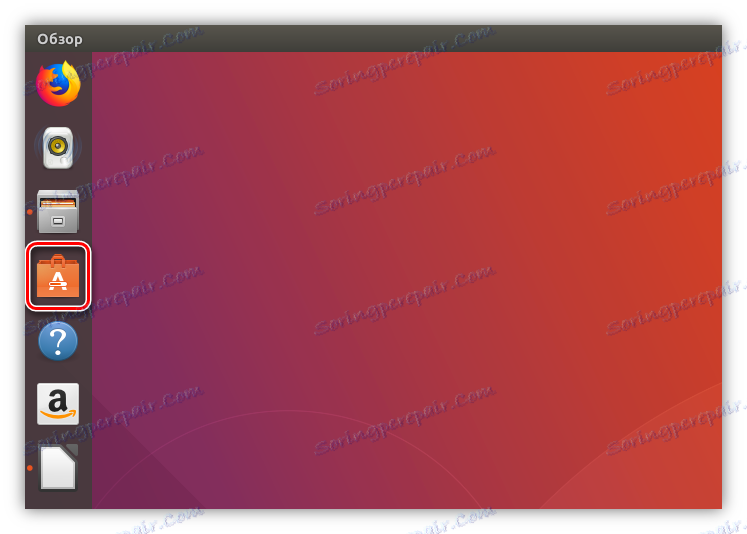
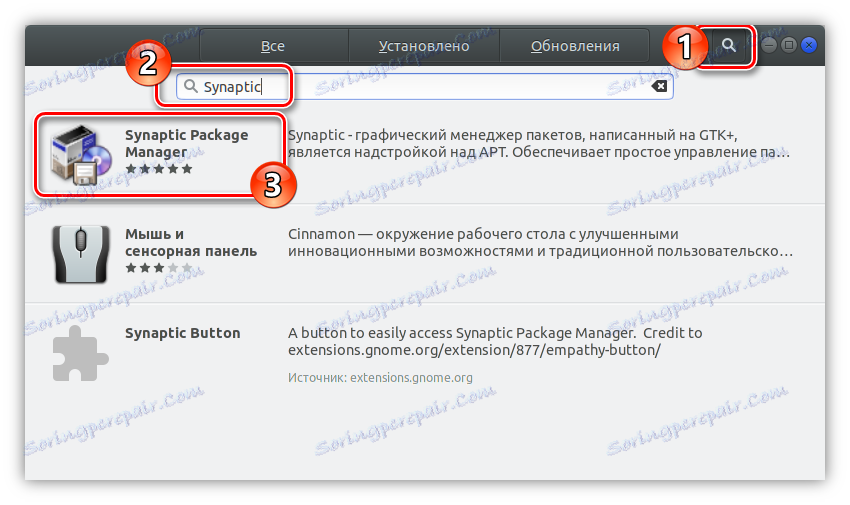
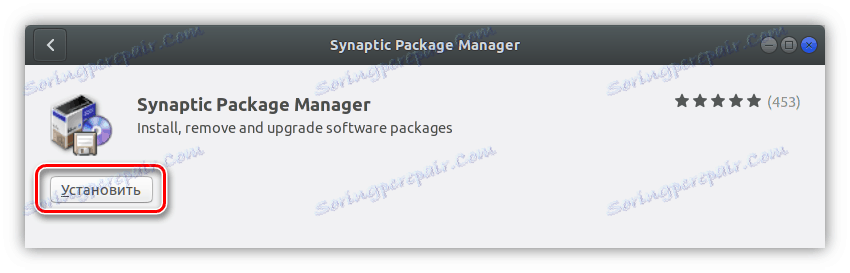
Након инсталације Синаптиц-а, можете ићи директно на Унити инсталацију.
- Покрените менаџер пакета помоћу претраживања система у систему.
- У програму кликните на дугме "Тражи" и извршите упит "унити-сессион" .
- Изаберите најдени пакет за инсталацију тако што ћете га десним тастером кликнути и изабрати "Означи за инсталацију" .
- У прозору који се појави, кликните на дугме "Примени" .
- Кликните на "Аппли" на горњој табли.

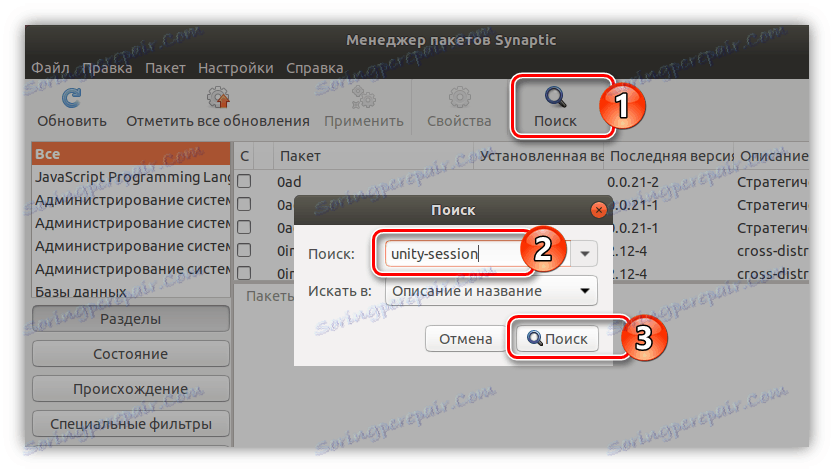
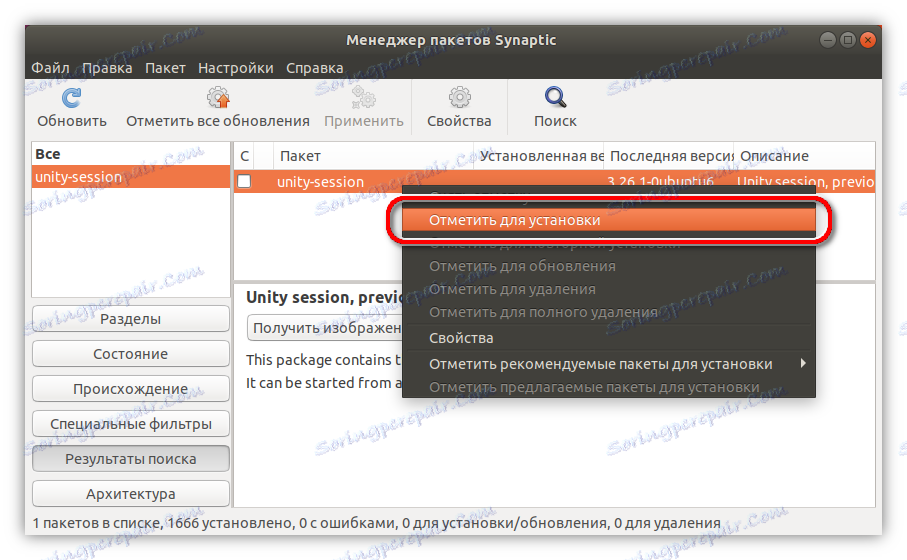
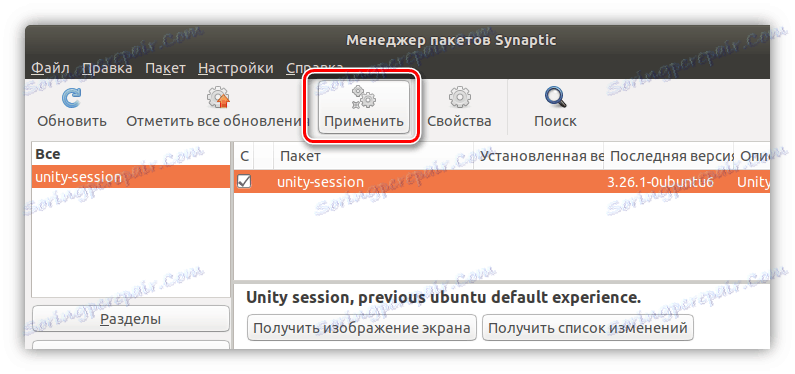
Након тога, остаје да чека завршетак процеса преузимања и инсталирања пакета у систем. Чим се то деси, поново покрените рачунар и изаберите окружење Унити у менију за унос корисничке лозинке.
Закључак
Иако је Цаноницал напустио Унити као главно радно окружење, они су и даље оставили прилику да га користе. Поред тога, на дан пуног пуштања (април 2018), програмери обећавају пуну подршку Унити-у, коју је направио тим ентузијаста.